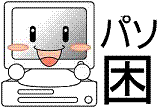パソコントラブル解決・過去ログ > WindowsXP ログ ;> 他OSの検索
グラフィックドライバの更新の仕方
◇-グラフィックドライバの更新の仕方-RYU(2004/3/13-11:00)No.123123 ┗Re:グラフィックドライバの更新の仕方-糖衣(2004/3/13-11:18)No.123125 ┗Re:グラフィックドライバの更新の仕方-RYU(2004/3/13-11:31)No.123127 ┣Re:グラフィックドライバの更新の仕方-糖衣(2004/3/13-12:10)No.123129 ┃┣Re:グラフィックドライバの更新の仕方-糖衣(2004/3/13-12:13)No.123130 ┃┗Re:グラフィックドライバの更新の仕方-RYU(2004/3/13-13:51)No.123138 ┃ ┗Re:グラフィックドライバの更新の仕方-ねむのき(2004/3/13-14:13)No.123140 ┃ ┗Re:グラフィックドライバの更新の仕方-RYU(2004/3/16-19:04)No.123596 ┃ ┗Re:グラフィックドライバの更新の仕方-糖衣(2004/3/16-19:39)No.123600 ┗Re:グラフィックドライバの更新の仕方-ねむのき(2004/3/13-12:38)No.123133
▲このページのトップに戻る
| 123123 | グラフィックドライバの更新の仕方 | RYU | 2004/3/13-11:00 |
メーカー名:日本電気 NEC OS名:WindowsXp パソコン名:VALUESTAR PC-VC3001D ソフト関連:OS関連 -- ============================= システム ==================================== CPU = Intel(R) Pentinum(R)III/Celeron(R) Coppermine Processor with MMX CPU速度 = 898 MHz CPUの数 = 1 OS = Microsoft Windows XP Service Pack 1 Ver 5.01.2600 DirectXのバージョン = DirectX 9.0 メインメモリー = 容量: 254MB : 空き領域: 91MB ドライブ [C:\] = ローカルディスク 空き領域: 47.10 GB (容量: 67.01 GB ) ドライブ [D:\] = ローカルディスク 空き領域: 1.31 GB (容量: 2.01 GB ) プレイオンラインビューアーのインストール先 = インストールされていません テトラマスターのインストール先 = インストールされていません ファイナルファンタジーXIのインストール先 = インストールされていません グラフィックカード = Intel(R) 82810E Graphics Controller チップの種類 = UnKnown Video Chip ビデオドライバー = i81xdnt5.dll バージョン = 6.13.1.3044 更新日時 = 2002/03/15 01:27 ベンダーID = 0x8086 デバイスID = 0x7125 サブシステムID = 0x81031033 改訂レベル = 3 WHQL認証 = 署名されています(日付:不明) VRAM = 32.0MB AvailableVidMem = 4.0MB AvailableTextureMem = 32.0MB サウンドカード = YAMAHA DS-XG Audio (WDM) サウンドドライバー = Ds1.sys バージョン = 5.12.01.5244 更新日時 = 2001/08/20 05:44 ネットワークカード = Accton EN1207D-TX PCI Fast Ethernet Adapter ネットワークドライバー = RTL8139.SYS バージョン = 5.396.0530.2001 更新日時 = 2001/08/17 12:12 マザーボード = メーカー = バージョン = シリアルナンバー = これが自分のPCの情報です。 「リネージュ2」というオンラインゲームを起動する時にクリティカルエラーが出て ゲームができません。問い合わせをしたところ、グラフィックドライバを更新してく ださい。と、言われましたが、どこから、どうやって更新したら良いかわかりません。 詳しい説明をよろしくお願いします。 | |||
▲このページのトップに戻る
| 123125 | Re:グラフィックドライバの更新の仕方 | 糖衣 | 2004/3/13-11:18 |
| 記事番号123123へのコメント >グラフィックカード = Intel(R) 82810E Graphics Controller > チップの種類 = UnKnown Video Chip > ビデオドライバー = i81xdnt5.dll > バージョン = 6.13.1.3044 > 更新日時 = 2002/03/15 01:27 >これが自分のPCの情報です。 >「リネージュ2」というオンラインゲームを起動する時にクリティカルエラーが出て >ゲームができません。問い合わせをしたところ、グラフィックドライバを更新してく >ださい。と、言われましたが、どこから、どうやって更新したら良いかわかりません。 ドライバのダウンロードと更新の仕方 http://support.intel.co.jp/jp/support/chipsets/81x/81x_graphics.htm ただ、ドライバを更新したところでIntel81xでは動作必要環境に満たない と思います。サイトで確認して、動作推奨グラフィックカードを 増設するか、ゲーム向きのパソコンを新調することをお奨めします。 http://www.lineage2.jp/guide/systemneeds.asp // 必要環境 NVIDIA GeForce2以上の3Dグラフィックカード // 推奨環境 GeForce 4Ti、GeForceFX以上の3Dグラフィックカード グラフィックの能力的には 【ゲームに向かない】←intel810<<GeForce2<<GeForce4Ti→【ゲーム向き】 といったところです。 | |||
▲このページのトップに戻る
| 123127 | Re:グラフィックドライバの更新の仕方 | RYU | 2004/3/13-11:31 |
| 記事番号123125へのコメント 糖衣さんは No.123125「Re:グラフィックドライバの更新の仕方」で書きました。 >>グラフィックカード = Intel(R) 82810E Graphics Controller >> チップの種類 = UnKnown Video Chip >> ビデオドライバー = i81xdnt5.dll >> バージョン = 6.13.1.3044 >> 更新日時 = 2002/03/15 01:27 > >>これが自分のPCの情報です。 >>「リネージュ2」というオンラインゲームを起動する時にクリティカルエラーが出て >>ゲームができません。問い合わせをしたところ、グラフィックドライバを更新してく >>ださい。と、言われましたが、どこから、どうやって更新したら良いかわかりません。 > >ドライバのダウンロードと更新の仕方 >http://support.intel.co.jp/jp/support/chipsets/81x/81x_graphics.htm > >ただ、ドライバを更新したところでIntel81xでは動作必要環境に満たない >と思います。サイトで確認して、動作推奨グラフィックカードを >増設するか、ゲーム向きのパソコンを新調することをお奨めします。 > >http://www.lineage2.jp/guide/systemneeds.asp >// 必要環境 NVIDIA GeForce2以上の3Dグラフィックカード >// 推奨環境 GeForce 4Ti、GeForceFX以上の3Dグラフィックカード > >グラフィックの能力的には >【ゲームに向かない】←intel810<<GeForce2<<GeForce4Ti→【ゲーム向き】 >といったところです。 一応、ドライバをダウンロードしてみましたが、インストールの仕方が英語なのでどうしたら良いか わかりません。 | |||
▲このページのトップに戻る
| 123129 | Re:グラフィックドライバの更新の仕方 | 糖衣 | 2004/3/13-12:10 |
| 記事番号123127へのコメント >一応、ドライバをダウンロードしてみましたが、インストールの仕方が英語なのでどうしたら良いか >わかりません。 NECのサポートよりコピペ (NECのサポートにはタイムアウトがあるため) ---------------------------------------------------------------------------- 内蔵アクセラレータ(i810/i810e/i815)対応ドライバのセットアップ ---------------------------------------------------------------------------- 次の手順でIntel810/Intel810E/Intel815 ディスプレイドライバのセットアップを行ってください。 本手順はモジュール展開先 D:\WIN2KXP\I810GRPHフォルダを想定しています。 これと異なる場合は、ファイルを展開したフォルダに合わせて読み替えてください。 モジュール展開先 D:\WIN2KXP\I810GRPH ■WindowsXPの場合1. 使用中のアプリケーションをすべて終了 2. 「スタート」ボタン→「コントロールパネル」をクリック 3. 「デスクトップの表示とテーマ」→「画面」アイコンをクリック 4. 「画面のプロパティ」ウィンドウの「設定」タブをクリック 5. 「詳細設定」ボタンをクリック 6. 「アダプタ」タブをクリック 7. 「プロパティ」ボタンをクリック 8. 「ドライバ」タブをクリック 9. 「ドライバの更新」ボタンをクリック 10.「一覧または特定の場所からインストールする」を選択し、「次へ」ボタンを クリック 11.「検索しないで、インストールするドライバを選択する」を選択し、「次へ」 ボタンをクリック 12.「互換性のあるハードウェアを表示」を選択し、「ディスク使用」ボタンを クリック 13.「製造元のファイルのコピー元」に「D:\WIN2KXP\I810GRPH」と入力し、「OK」 ボタンをクリック 14.「モデル」欄にご使用のデバイスが選択されているのを確認し、「次へ」ボタン をクリック (例)「Intel(R) 82815 Graphics Controller」 (82815の部分は82810、82810Eなどと表示されている場合があります) 15.ドライバのインストールが完了したら「完了」ボタンをクリック 16.「閉じる」ボタンをクリック 17.システムの再起動を促すメッセージが表示されたら「いいえ」ボタンをクリック 18.「スタート」ボタン→「ファイル名を指定して実行」をクリック 19.「D:\WIN2KXP\I810GRPH\delcuixp.bat」と入力し、「OK」ボタンをクリック 「アクセスが拒否されました。」というメッセージが表示された場合、 再起動後に再実行願います。 なお、再実行後の再起動は必要はありません。 以上でIntel810/Intel810E/Intel815ディスプレイドライバのインストールは終了です。 | |||
▲このページのトップに戻る
| 123130 | Re:グラフィックドライバの更新の仕方 | 糖衣 | 2004/3/13-12:13 |
| 記事番号123129へのコメント 糖衣さんは No.123129「Re:グラフィックドライバの更新の仕方」で書きました。 >>一応、ドライバをダウンロードしてみましたが、インストールの仕方が英語なのでどうしたら良いか >>わかりません。 というか、ダウンロードしたexeファイルを実効して [NEXT]→[NEXT]と進めていけば良いだけですけどね。 | |||
▲このページのトップに戻る
| 123138 | Re:グラフィックドライバの更新の仕方 | RYU | 2004/3/13-13:51 |
| 記事番号123129へのコメント 糖衣さんは No.123129「Re:グラフィックドライバの更新の仕方」で書きました。 > >■WindowsXPの場合1. 使用中のアプリケーションをすべて終了 >2. 「スタート」ボタン→「コントロールパネル」をクリック >3. 「デスクトップの表示とテーマ」→「画面」アイコンをクリック >4. 「画面のプロパティ」ウィンドウの「設定」タブをクリック >5. 「詳細設定」ボタンをクリック >6. 「アダプタ」タブをクリック >7. 「プロパティ」ボタンをクリック >8. 「ドライバ」タブをクリック >9. 「ドライバの更新」ボタンをクリック >10.「一覧または特定の場所からインストールする」を選択し、「次へ」ボタンを クリック >11.「検索しないで、インストールするドライバを選択する」を選択し、「次へ」 ボタンをクリック >12.「互換性のあるハードウェアを表示」を選択し、「ディスク使用」ボタンを クリック >13.「製造元のファイルのコピー元」に「D:\WIN2KXP\I810GRPH」と入力し、「OK」 ボタンをクリック >14.「モデル」欄にご使用のデバイスが選択されているのを確認し、「次へ」ボタン をクリック (例)「Intel(R) 82815 Graphics Controller」 (82815の部分は82810、82810Eなどと表示されている場合があります) >15.ドライバのインストールが完了したら「完了」ボタンをクリック >16.「閉じる」ボタンをクリック >17.システムの再起動を促すメッセージが表示されたら「いいえ」ボタンをクリック >18.「スタート」ボタン→「ファイル名を指定して実行」をクリック >19.「D:\WIN2KXP\I810GRPH\delcuixp.bat」と入力し、「OK」ボタンをクリック 「アクセスが拒否されました。」というメッセージが表示された場合、 再起動後に再実行願います。 >なお、再実行後の再起動は必要はありません。 > >以上でIntel810/Intel810E/Intel815ディスプレイドライバのインストールは終了です。 13番の操作を行い、「OK」を押したら、指定された場所にはハードウェア情報がありません。 と、言われたのですがどうしたらいいんですか? | |||
▲このページのトップに戻る
| 123140 | Re:グラフィックドライバの更新の仕方 | ねむのき | 2004/3/13-14:13 |
| 記事番号123138へのコメント >13番の操作を行い、「OK」を押したら、指定された場所にはハードウェア情報がありません。 >と、言われたのですがどうしたらいいんですか? これはNECのサイトから落とした場合のインストール方法です。Intelのサイトから落とした ドライバをインストールするには、その次のレスにある >というか、ダウンロードしたexeファイルを実効して >[NEXT]→[NEXT]と進めていけば良いだけですけどね。 を実行してください。 | |||
▲このページのトップに戻る
| 123596 | Re:グラフィックドライバの更新の仕方 | RYU | 2004/3/16-19:04 |
| 記事番号123140へのコメント ねむのきさんは No.123140「Re:グラフィックドライバの更新の仕方」で書きました。 >>13番の操作を行い、「OK」を押したら、指定された場所にはハードウェア情報がありません。 >>と、言われたのですがどうしたらいいんですか? >これはNECのサイトから落とした場合のインストール方法です。Intelのサイトから落とした >ドライバをインストールするには、その次のレスにある >>というか、ダウンロードしたexeファイルを実効して >>[NEXT]→[NEXT]と進めていけば良いだけですけどね。 >を実行してください。 > インストール?をしたのですが、ディスプレイのデバイスの部分に変化がありません。 Intelではなくて、最新のにしたいのですが、どうしたら良いですか? | |||
▲このページのトップに戻る
| 123600 | Re:グラフィックドライバの更新の仕方 | 糖衣 | 2004/3/16-19:39 |
| 記事番号123596へのコメント >インストール?をしたのですが、ディスプレイのデバイスの部分に変化がありません。 >Intelではなくて、最新のにしたいのですが、どうしたら良いですか? やはりIntel81xグラフィックでは、最新ゲームを楽しむには 力不足ということです。 ゲーム向きのパソコンに買い換えるか、ゲーム用の3D グラフィックカードを増設する必要があります。 | |||
▲このページのトップに戻る
| 123133 | Re:グラフィックドライバの更新の仕方 | ねむのき | 2004/3/13-12:38 |
| 記事番号123127へのコメント RYUさんは No.123127「Re:グラフィックドライバの更新の仕方」で書きました。 >一応、ドライバをダウンロードしてみましたが、インストールの仕方が英語なのでどうしたら良いか >わかりません。 98/Me用の81x用ドライバは、インストールの途中で日本語表記になりました。同じつくりだと 思いますので、そのまま進めていけばいいかと。 >>>「リネージュ2」というオンラインゲームを起動する時にクリティカルエラーが出て >>>ゲームができません。問い合わせをしたところ、グラフィックドライバを更新してく >>>ださい。と、言われましたが、どこから、どうやって更新したら良いかわかりません。 別の3DゲームのQ&Aで、i81x系は16Bitモードにしないと正常にゲームが出来ないと書かれてい ました。念の為、変更して試してみて下さい。 ただ、糖衣氏も書いている通り、 >>グラフィックの能力的には >>【ゲームに向かない】←intel810<<GeForce2<<GeForce4Ti→【ゲーム向き】 >>といったところです。 であり、また、3Dゲームは“推奨環境”が“ある程度快適に遊べる必須条件”に成りますので、 リネージュIIやその他3Dゲームをするのであれば、買い替える事をお奨めします。 #なお現行機が液晶モデルの場合、モニタも買い換えないといけないかもしれません。 #(玄人の変換機、完了になった見たいだし) | |||
パソコントラブル解決・過去ログ > WindowsXP ログ > グラフィックドライバの更新の仕方
何か一言(本ページで参考になったならないを含めて残してあります)
◎:解決 ○:参考になった ×:参考にならなかった !:アドバイスあり
| 参考 | 回数 | 投稿日時 | 何か一言 |
|---|---|---|---|
| 検索 | 投稿あり | 2010/03/27-23:31 | 左記[投稿あり]クリックにて検索(逆リンク調査)します同様の質問へのリンクとなっています |
| × | 初めて | 2010/11/28/(日) 11:10:22 | MSIE8/WinXP |
Facebookコメントを書く/読む